آیا به دنبال راهی برای رفع مشکل ناپدید شدن نوار کناری فایل اکسپلورر هستید؟ در این مقاله، به شما نشان خواهیم داد که چگونه میتوانید این مشکل را به طور مؤثر برطرف کنید. فایل اکسپلورر یکی از ابزارهای اصلی مدیریت فایل در ویندوز است که به کاربران کمک میکند به راحتی به پوشهها و فایلها دسترسی پیدا کنند. با اینکه این ابزار معمولاً عملکرد خوبی دارد، گاهی اوقات مشکلاتی مانند ناپدید شدن نوار کناری چپ آن بروز میکند. این مقاله از سلام دنیا، به شما کمک میکند تا این مشکل را حل کنید.
نحوه رفع مشکل ناپدید شدن نوار کناری سمت چپ File explorer
تغییر تنظیمات صفحه نمایش، خرابی یا درگیری ویندوز اکسپلورر، خطاهای نرم افزاری. اینها مهمترین دلایلی هستند که File Explorer نوار کناری سمت چپ را از دست می دهد. در اینجا 4 راه برای بازگرداندن این نوار در File Explorer وجود دارد.
حتما بخوانید: رفع مشکل مخفی و ناپدید شدن ایکون برنامه پس زمینه در ویندوز 11
1. رفع مشکل ناپدید شدن نوار کناری File explorer از طریق راه اندازی مجدد Windows Explorer
راه اندازی مجدد ویندوز اکسپلورر اولین کاری است که باید با مشاهده ناپدید شدن نوار کناری سمت چپ در File Explorer انجام دهید. زیرا گاهی اوقات این فقط یک مشکل موقتی است و راه اندازی مجدد خطا را به سرعت و به طور موثر حل می کند:
- مرحله 1 : روی فضای خالی نوار وظیفه کلیک راست کرده و Task Manager را انتخاب کنید .
- مرحله 2 : سپس، خط " Windows Explorer " را پیدا کرده و روی آن راست کلیک کنید > Restart را از منوی نمایش داده شده انتخاب کنید.
- مرحله 3 : هنگامی که راه اندازی مجدد کامل شد، بررسی کنید که آیا نوار کناری سمت چپ در File Explorer ظاهر می شود یا خیر.
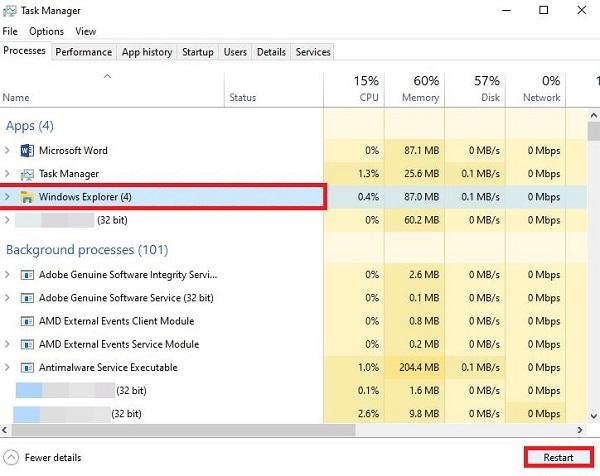
2. رفع مشکل ناپدید شدن نوار کناری File explorer از طریق فعال کردن مجدد پنجره ناوبری
با فعال کردن این ویژگی از طریق برخی تغییرات در تنظیمات به شرح زیر میتوانید مشکل نوار کناری File Explorer را برطرف کنید:
- مرحله 1 : Windows Explorer را با فشار دادن Win + E > سپس از بالا روی View کلیک کنید.
- مرحله 2 : از لیست کشویی Show را انتخاب کنید و گزینه Navigation Pane را علامت بزنید > سپس می توانید پنجره را ببندید و راه اندازی مجدد کنید و مشکل را بررسی کنید.
حتما بخوانید: رفع مشکل ناپدید شدن و عدم نمایش آیکون وای فای WiFi در ویندوز
- مرحله 3: همچنین کلید ترکیبی Windows + E را فشار دهید > سپس بر روی تب View کلیک کنید .
- مرحله 4 : به کلیک بر روی فلش در خط پنجره ناوبری در نوار ابزار > پنجره ناوبری را بررسی کنید.
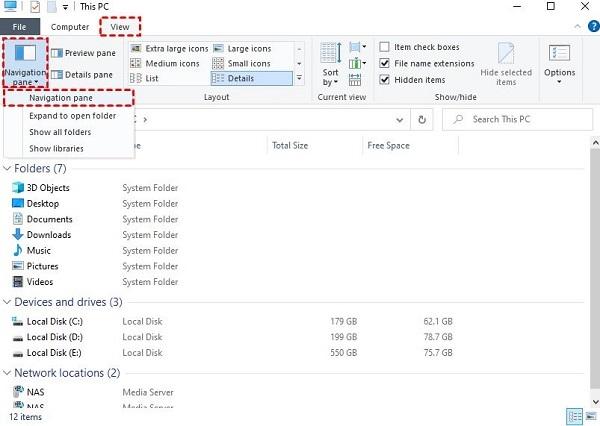
نکته: اگر میخواهید صفحه پیمایش را در صورت تقاضا مشخص کنید: کافیست File Explorer > View > Options > View و سپس به پایین اسکرول کنید و تنظیمات پنجره Navigation را تغییر دهید و کار تمام است.
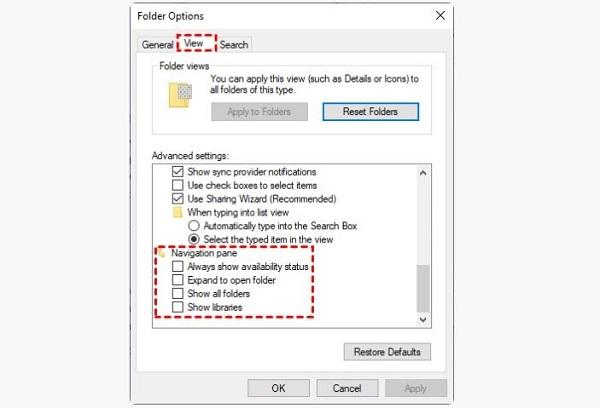
3. رفع مشکل ناپدید شدن نوار کناری File explorer از طریق اجرای SFC
اگر هیچ یک از راه حل های بالا به شما کمک نکرد نوار کناری سمت چپ را پیدا کنید، SFC را اجرا کنید. زیرا خرابی فایل سیستم می تواند باعث ناپدید شدن نوار کناری فایل اکسپلورر ویندوز 10/11 شود. تنها کاری که باید انجام دهید این است:
حتما بخوانید: روش بازیابی آیکون ناپدید شده منوی استارت در ویندوز
- مرحله 1 : Windows + S را فشار دهید تا نوار جستجو باز شود، کلمه کلیدی " Command Prompt " را وارد کنید > هنگامی که نتایج ظاهر شدند، Run as administrator را انتخاب کنید > در صورت درخواست، Yes را فشار دهید .
- مرحله 2 : در پنجره جدیدی که ظاهر می شود، دستور sfc / scannow را وارد کنید > برای اجرای دستور، Enter را فشار دهید.
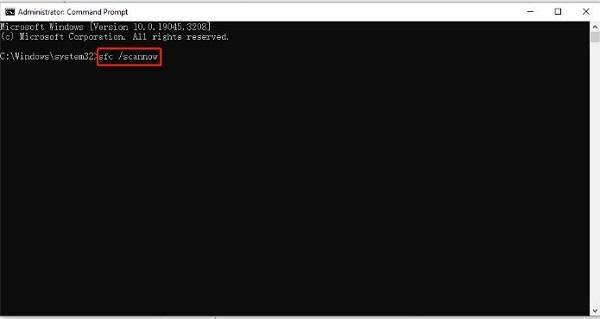
4. رفع مشکل ناپدید شدن نوار کناری File explorer از طریق ثبت مجدد فایل shdocvw.dll
فایل shdocvw.dll شامل توابع ضروری اینترنت اکسپلورر است. مانند حفظ تاریخچه، حفظ علاقه مندی ها، پیمایش در اینترنت و لینک های محلی، تجزیه HTML و غیره. بنابراین، ثبت مجدد فایل shdocvw.dll برای رفع نوار کناری File Explorer از دست رفته نیز یک راه موثر است.
- همچنین همانطور که در بالا گفته شد، Command Prompt را به عنوان مدیر باز کنید
- سپس، دستور regsvr32 / i shdocvw را وارد کنید
- کلید Enter را فشار دهید.
- پس از اتمام، پنجره را ببندید و کامپیوتر خود را مجددا راه اندازی کنید و مشکلات را بررسی کنید.
سخن آخر
در نهایت، اگر نوار کناری سمت چپ در فایل اکسپلورر ناپدید شد، دلایل مختلفی مانند خرابی سیستم، مشکلات نرمافزاری یا تغییرات تنظیمات ممکن است باعث این مشکل شوند. با استفاده از روشهای معرفی شده، از جمله راهاندازی مجدد ویندوز اکسپلورر، فعالسازی پنجره ناوبری، اجرای ابزار SFC و ثبت مجدد فایلهای ضروری، میتوانید این مشکل را به راحتی حل کنید. امیدواریم که این راهحلها به شما کمک کرده و فایل اکسپلورر شما به حالت عادی بازگردد.
مطالب مرتبط:
آموزش نمایش تاریخ و زمان ناپدید شده در نوار وظیفه در ویندوز
آموزش حذف صدا از فیلم و ویدیو کلیپ در مک
فعال کردن ویژگی صدای پس زمینه [background sounds] در آیفون و مک
رفع مشکل کم شدن و نیامدن صدا هنگام مکالمه در آیفون

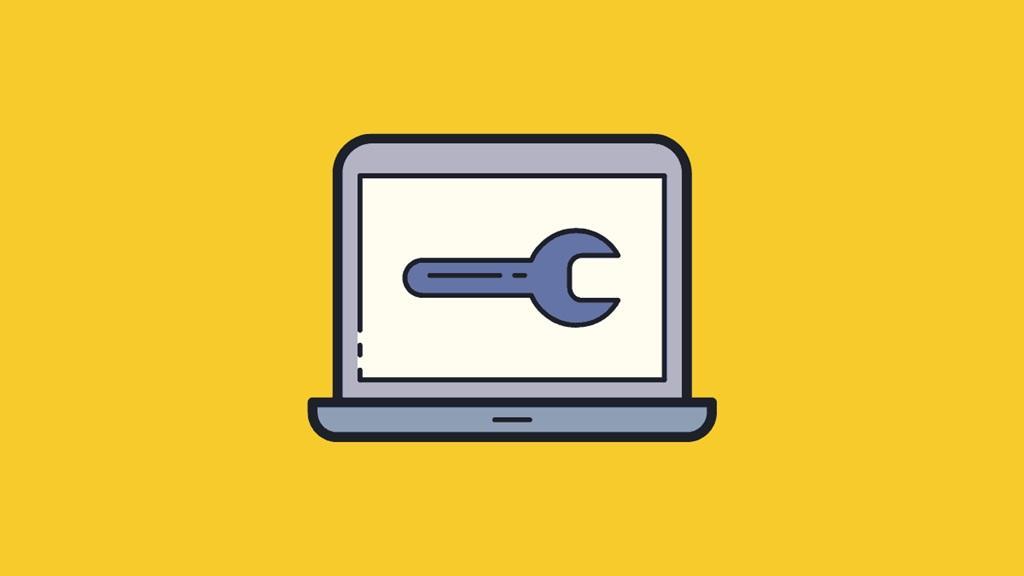
دیدگاه ها